
Attēla kredīts: Attēlu sniedza Microsoft
Ja teksta rindiņa neietilpst vienā šūnā programmā Excel 2013, tā plūst virs blakus esošajām šūnām. Tomēr, ja ceļā traucē cita aizpildīta šūna, teksts pēkšņi tiek pārtraukts pie šīs šūnas robežas. Lai novērstu problēmu, nemainot pašu tekstu, mainiet šūnas izmēru, sapludiniet šūnas vai aplauziet tekstu.
Padoms
Ja formulas joslā neredzat teksta rindiņas beigas, nevis pašā šūnā, noklikšķiniet uz lejupvērstās bultiņas formulas joslas beigās, lai izvērstu joslu.
Šūnas lielums
Excel šūnām pēc noklusējuma ir 80 pikseļu platums un 24 pikseļu augstums, kas parasti ir pietiekami, lai parādītu vērtību, taču tas ir ierobežots garām teksta virknēm. Kolonnās, kurās ir teksts, paplašiniet šūnas platumu, lai atbrīvotu vietu.
Dienas video
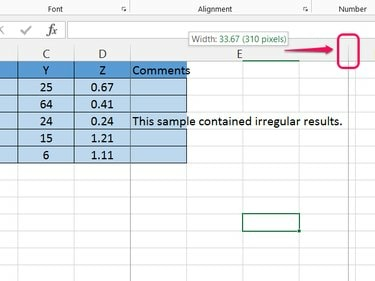
Attēla kredīts: Attēlu sniedza Microsoft
Velciet slejas malu virsraksta rindā — pēc kolonnas burta — pa labi. Velciet, līdz vertikālā punktētā līnija atrodas aiz kolonnas garākās teksta rindiņas, un pēc tam atlaidiet pogu.
Padoms
Automātiski iestatiet platumu, veicot dubultklikšķi uz kolonnas malas, nevis velkot to.
Apvienot šūnas
Šūnu sapludināšana apvieno divas vai vairākas šūnas vienā lielākā šūnā. Apvienojiet šūnas, nevis mainiet kolonnas platumu, ja vēlaties, lai tikai vienai rindai būtu papildu platums.
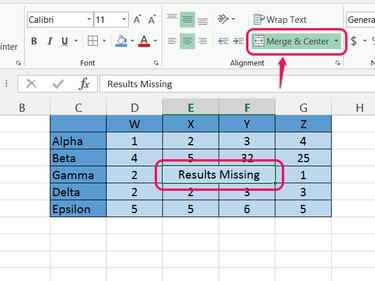
Attēla kredīts: Attēlu sniedza Microsoft
Atlasiet šūnas, kuras vēlaties apvienot, un noklikšķiniet uz Apvienot un centrēt cilnē Sākums. Lai sapludinātu bez centrēšanas, atveriet nolaižamo izvēlni un izvēlieties Apvienot šūnas tā vietā vai pēc sapludināšanas mainiet līdzinājumu.
Brīdinājums
- Apvienotās šūnas ne vienmēr darbojas, kā paredzēts. Piemēram, atsauce uz sapludinātu šūnu darbojas tikai tad, ja izmantojat sapludinātās kopas augšējās kreisās šūnas atrašanās vietu.
- Sapludināto šūnu izgriešana un ielīmēšana (vai vilkšana) bieži rada problēmas. Lai veiksmīgi pārvietotu sapludinātu šūnu, izgrieziet to, ielīmējiet to kaut kur tālu no citām aizpildītajām šūnām, pēc tam izgrieziet to vēlreiz un ielīmējiet atpakaļ, kur to patiesībā vēlaties.
Aplauzt tekstu
Teksta iesaiņošana neļauj šūnas tekstam pārplūst no šūnas horizontāli, tāpat kā Microsoft Word novērš teksta pārpildīšanu lapas labajā pusē.

Attēla kredīts: Attēlu sniedza Microsoft
Atlasiet šūnu ar pārpildītu tekstu vai visu kolonnu un noklikšķiniet Aplauzt tekstu cilnē Sākums. Programma Excel pievieno rindiņu pārtraukumus, kur nepieciešams, un paplašina atlasītās šūnas augstumu, lai tas atbilstu tekstam. Pielāgojiet kolonnas platumu pēc vēlēšanās, un programma Excel automātiski atjaunina iesaiņojumu.
Padoms
Nospiediet Alt-Enter rakstot, lai šūnā pievienotu manuālu rindiņas pārtraukumu.
Brīdinājums
Tā kā teksta aplaušana padara rindas garākas, kolonnās, kurās nav daudz teksta, tiek atstāts daudz tukšas vietas. Mēģiniet pielāgot fontu izmērus un izlīdzinājumi lai mazinātu negatīvo ietekmi. Jo īpaši, iestatot abus Vidējā līdzināšana un Centrs palīdz retajām šūnām izskatīties labāk.



